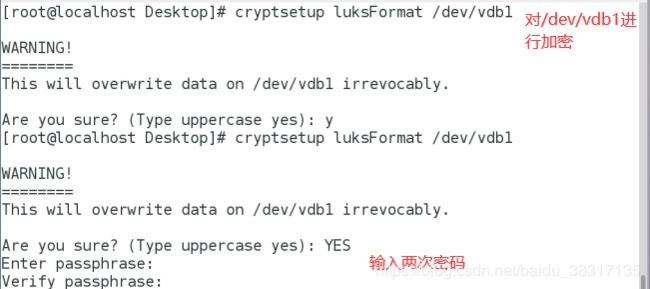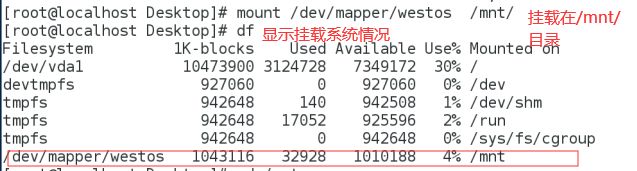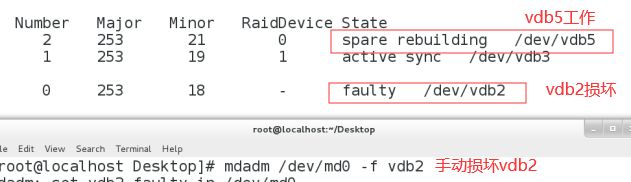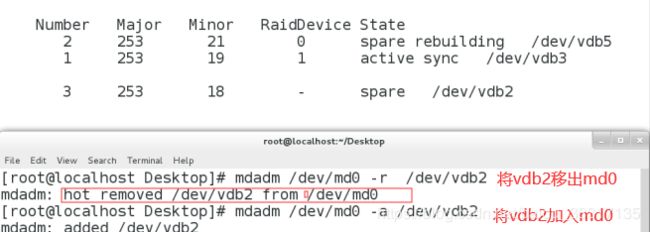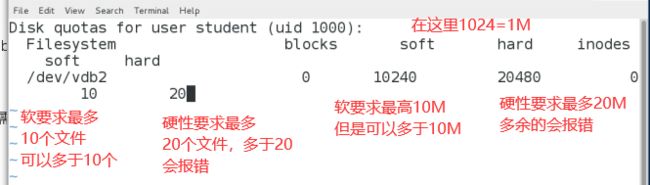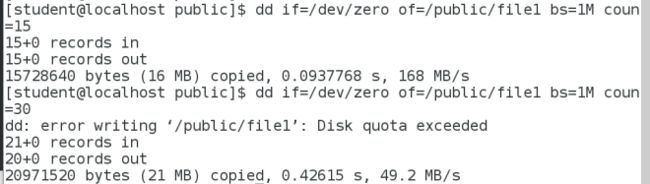Linux系统管理存储
文章目录
- 分区划分
- swap
- 磁盘加密
- 磁盘阵列raid
- 配额
分区划分
1.MBR分区划分
MBR分区时, 次反分为2部分。MBR+和磁盘分区
MBR***********************************************
主引导记录(Master Boot Record,缩写:MBR),MBR早在1983年IBM PC DOS 2.0中就已经提出,又叫做主引导扇区。之所以叫“主引导记录”,是因为它是存在于驱动器开始部分的一个特殊的启动扇区。这个扇区包含了已安装的操作系统的启动加载器和驱动器的逻辑分区信息。是计算机开机后访问硬盘时所必须要读取的首个扇区,它在硬盘上的三维地址为(柱面,磁头,扇区)=(0,0,1)。
它由三个部分组成,主引导记录MBR、硬盘分区表DPT和硬盘有效标志。在总共512字节的主引导扇区里MBR占446个字节,偏移地址0000H–0088H),它负责从活动分区中装载,并运行系统引导程序;第二部分是Partition table区(DPT分区表),占64个字节;第三部分是Magic number,占2个字节。
缺点: 在MBR分区表中,一个分区最大的容量为2T。
磁盘分区*************************************
在Linux系统中,硬盘分区命名为sda1-sda4或者hda1-hda4(其中a表示硬盘编号可能是a、b、c等等)。在MBR硬盘中,分区号1-4是主分区(或者扩展分区),逻辑分区号只能从5开始。
fdisk -l ##查看当前分区
fdisk /dev/vdb ##对/dev/vdb/磁盘进行分区
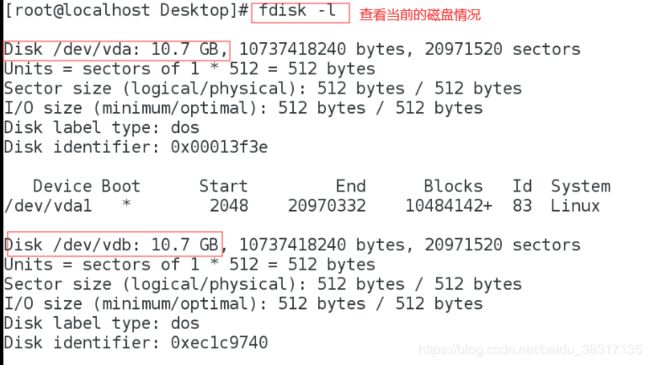



因为fdisk只能分四个主分区(p),如果要分4个以上的区就要设立扩展区
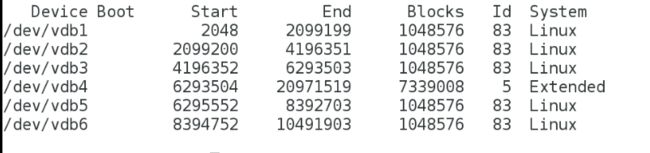
Command (m for help): wq ##保存退出,如果安q表示放弃更改退出
partprobe ##同步分区表
mkfs.xfs /dev/vdb1 ##格式化
mount /dev/vdb1 /mnt ##临时挂载
vim /etc/fstab ##永久挂载
/dev/vdb1 /mnt xfs defaults 0 0
mount -a #使/etc/fstab中记录的挂载策略生效
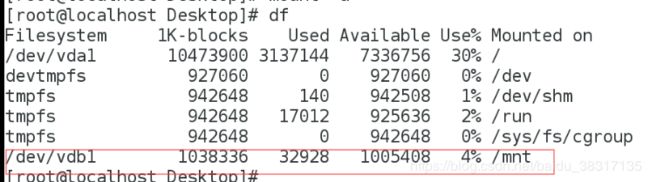
但是fdisk分区存在两个缺陷:1只能设置4给主分区 2每个主分区大小不超过2G
为了解决这个问题我们讲一讲下面这种分区方式
- 设定分区方式为gpt
全局唯一标识分区表(GUID Partition Table,缩写:GPT)是一个实体硬盘的分区结构。它的推出是和UEFI BIOS相辅相成的,GPT首要的任务就是突破了2.2T分区的限制,最大支持18EB的分区。
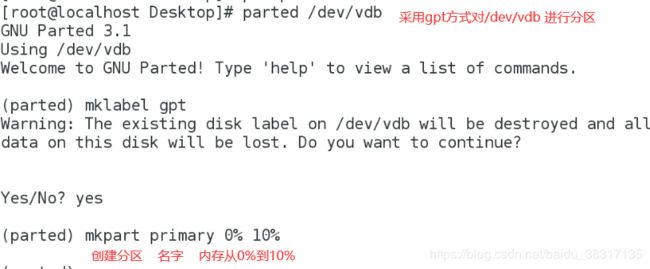
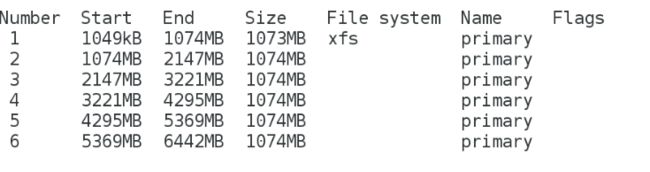
swap
Swap分区在系统的物理内存(这里应该是运行内存)不够用的时候,把物理内存中的一部分空间释放出来,以供当前运行的程序使用。那些被释放的空间可能来自一些很长时间没有什么操作的程序,这些被释放的空间被临时保存到Swap分区中,等到那些程序要运行时,再从Swap分区中恢复保存的数据到内存中。

vim /etc/fstab #设置自动挂载
/dev/vdb1 swap swap defaults,pri=1 0 0
磁盘加密
磁盘加密,是指将计算机用户的磁盘进行加密,防止信息泄漏。
通过分区加密启用数据保密
LUKS ( Linux 统一密钥设置)是标准的设备加密格式。 LUKS 可以对分区或卷进行加密。必须首先对加密的卷进行解密,才能挂载其中的文件系统。
- 磁盘加密
fdisk /dev/vdb
cryptsetup luksFormat /dev/vdb1
cryptsetup open /dev/vdb1 westos
mkfs.xfs /dev/mapper/westos
mount /dev/mapper/westos /mnt/
umount /mnt/
cryptsetup close westos
2.加密磁盘的永久挂载
以上挂载在是临时的,下面我们介绍永久挂载
1). 编辑文件自动打开设备生成虚拟文件
vim /etc/crypttab
解密后设备管理文件 设备 加密字符存放文件
westos /dev/vdb1 /root/passwd
2). 编辑打开设备的密码文件
vim /root/passwd #编辑密码
chmod 600 /root/passwd #修改密码的权限
3). 把密码添加到LUKS中, 让密码文件生效
cryptsetup luksAddKey /dev/vdb1 /root/passwd
#将密码添加到luks
vim /etc/fstab #编辑永久挂载
/dev/mapper/westos /mnt xfs defaults 0 0
4).重启
正常启动则为实验成功
3.加密清除
对加密的反方向删除就是加密的清除
vim /etc/fstab #编辑进去删除/dev/mapper/westos /mnt xfs defaults 0 0
> /etc/crypttab #清空文件内容
rm -fr /root/passwd #删除密码
umount /mnt/ #删除挂载
cryptsetup close westos #关闭生成的虚拟文件
mkfs.xfs /dev/vdb1 #格式化磁盘
磁盘阵列raid
磁盘阵列(Redundant Arrays of Independent Drives,RAID),有“独立磁盘构成的具有冗余能力的阵列”之意。
磁盘阵列是由很多块独立的磁盘,组合成一个容量巨大的磁盘组,利用个别磁盘提供数据所产生加成效果提升整个磁盘系统效能。利用这项技术,将数据切割成许多区段,分别存放在各个硬盘上。
# -C: 创建磁盘阵列 -a: quto, 如果raid不存在, 则自动创建
# -l: level, raid的等级(raid0, raid1<备份/镜像>)
# -n: 当前激活的设备个数
# -x: 当前空闲的设备个数
mdadm -C /dev/md0 -a yes -l 1 -n 2 -x 1 /dev/vdb{2,3,5}
#创建一个磁盘阵列为/dev/md0 -a yes :如果不存在这个raid则自动创建
#-n 2 两个激活的
#-x 1 一个空闲
#-l 1 raid等级为1
#/dev/vdb{2,3,5} 选取vdb的id 2,3,5的分区,因为4是扩展分区
mkfs.xfs /dev/md0 #格式化
mount /dev/md0 /mnt/ #挂载
watch -n 1 'mdadm -D /etc/md0| tail -7' #每秒监控md0的状态
# -f: faulty, 让磁盘发生错误, 破坏磁盘
mdadm -f /dev/md0 /dev/vdb1
# -D: 查看raid的状态
mdadm -D /dev/md0
# -r: remove, 移出磁盘
mdadm -r /dev/md0 /dev/vdb1
# -a:add 添加磁盘
mdadm -a /dev/md0 /dev/vdb1
- 删除磁盘阵列
umount /mnt/
# -S: stop, 停止使用raid, 然后删除raid里面的分区即可.
mdadm -S /dev/md0
配额
1). 为什么使用磁盘配额?
Linux系统是多用户任务操作系统,在使用系统时,会出现多用户共同使用一个磁盘的情况,如果其中少数几个用户占用了大量的磁盘空间,势必压缩其他用户的磁盘的空间和使用权限。因此,系统管理员应该适当的开放磁盘的权限给用户,以妥善分配系统资源。
2). 什么是磁盘配额?
磁盘配额是一种磁盘空间的管理机制,使用磁盘配额可限制用户或组在某个特定文件系统中所能使用的最大空间。
3). 实现步骤
3-1). 磁盘分区
fdisk /dev/vdb2
3-2). 分区格式化
mkfs.xfs /dev/vdb2
或者
mkfs.ext4 /dev/vdb2
3-3). 设备挂载到公共目录
```cpp
mkdir /public
mount -o usrquota /dev/vdb2 /pub
chmod 1777 /public/
quotaon -uv /dev/vdb2
注意: 如果是ext格式的文件系统, 需要执行的命令为:
quotacheck -u /dev/vdb2
quotaon -uv /dev/vdb2
3-5). 配置磁盘配额信息
edquota -u student
Disk quotas for user student (uid 1000):
Filesystem blocks soft hard inodes soft hard
/dev/vdb2 0 10240 20480 0 10 20
su - student
# ** dd命令详解: if-> input file, of-> output file, bs-> block size(每块大小), count提取数据块的个数;
dd if=/dev/zero of=/pub/file bs=1M count=15
dd: error writing ‘/pub/file’: Disk quota exceeded
15+0 records in
15+0 records out
15728640 bytes(16 MB) copid, 0.0937768 s, 168 MB/s
vim /etc/fstab
/etc/vdb1 /public xfs defaults,usrquota 0 0